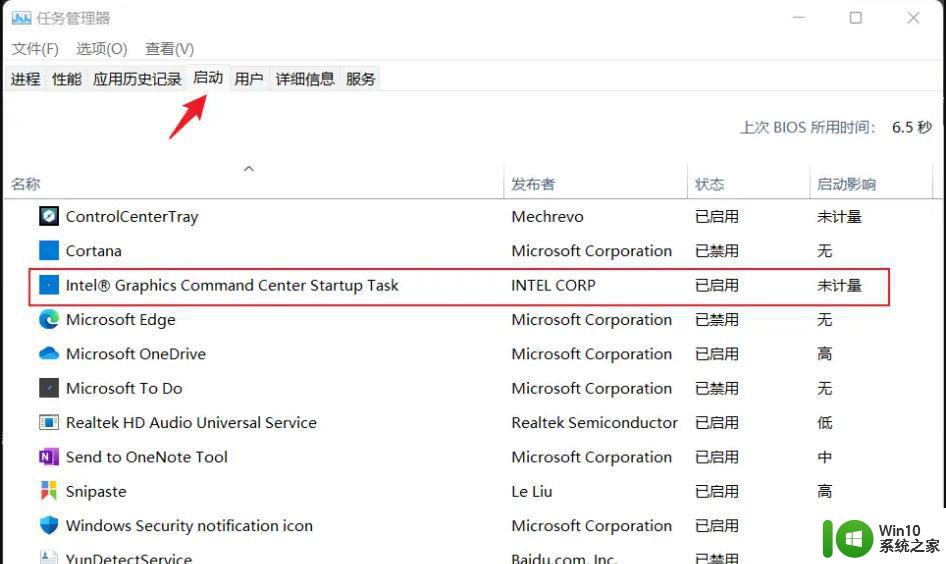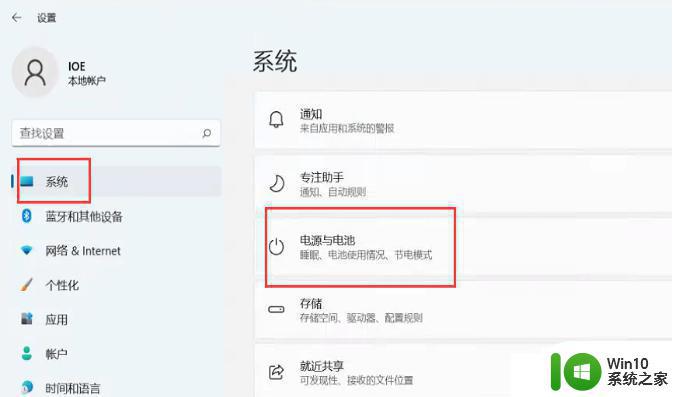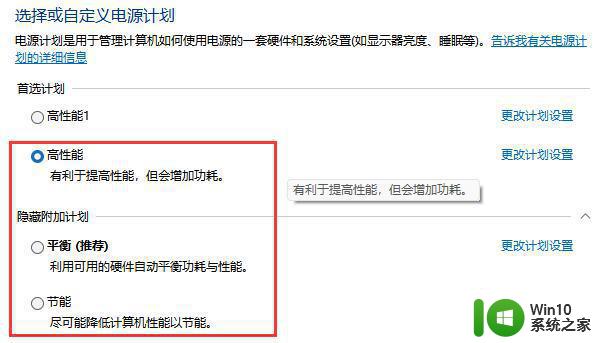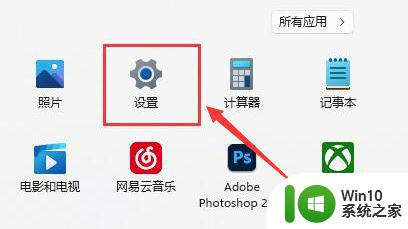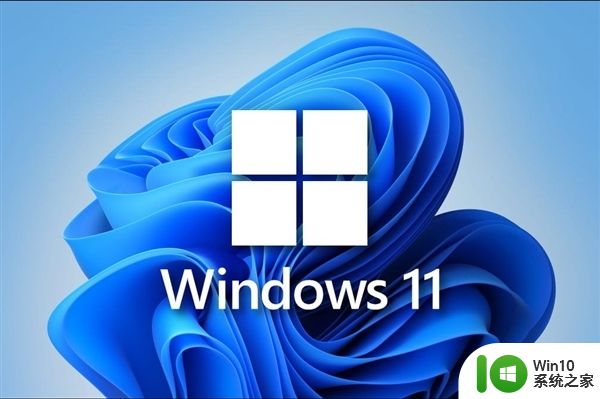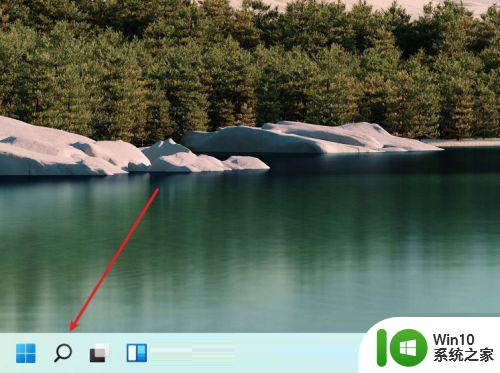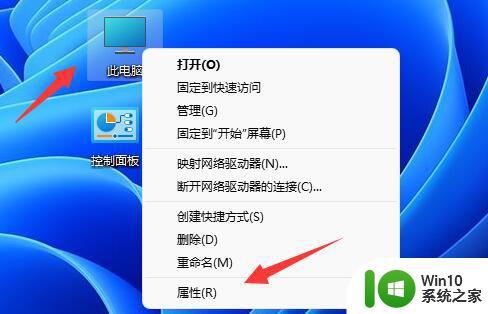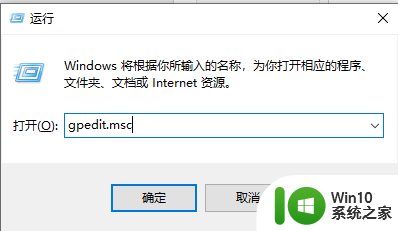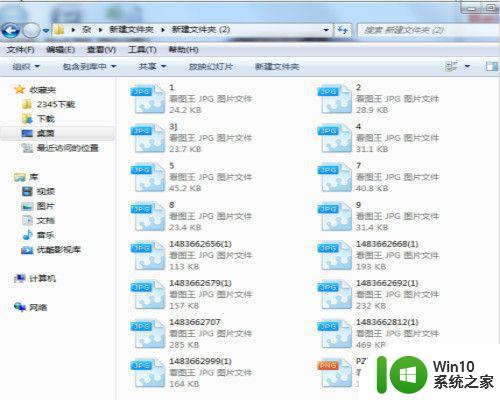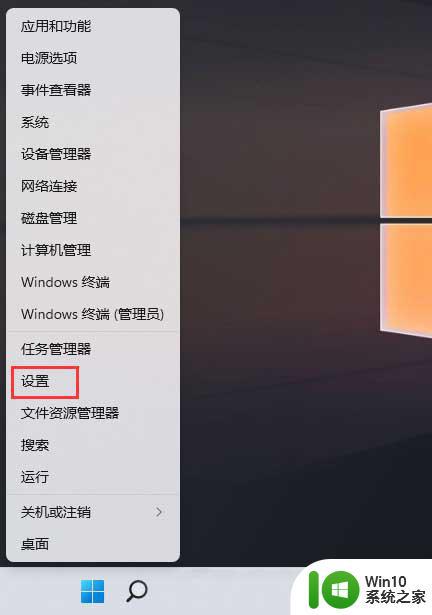图文详解win11关闭intel显卡显示器节能的方法 Win11如何设置intel显卡节能模式
Win11系统是一款备受期待的操作系统,而对于节能功能的设置更是备受关注,在Win11系统中,关闭Intel显卡显示器可以有效节省能源,延长设备的使用时间。通过设置Intel显卡的节能模式,可以在不影响显示效果的前提下,降低显卡的功耗,提高设备的续航时间。接下来我们将详细介绍Win11如何设置Intel显卡的节能模式,让您轻松掌握节能技巧,享受更长久的电脑使用体验。
具体方法如下:
1、首先,打开任务管理器(Ctrl + Shift + Esc),切换到【启动】选项卡,查看【Intel Graphics Command Center Startup Task】是否为【已启用】状态。如果状态为已禁用,需先启用,再重启一次电脑;
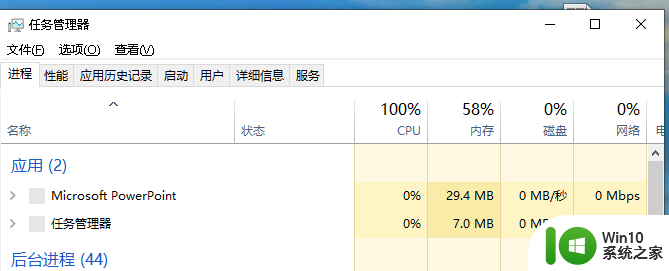
2、切换回【进程】选项卡,找到并点击展开【英特尔显卡控制中心】;
3、右键点击【IGCCTray】,打开的菜单项中,选择【打开文件所在的位置】;
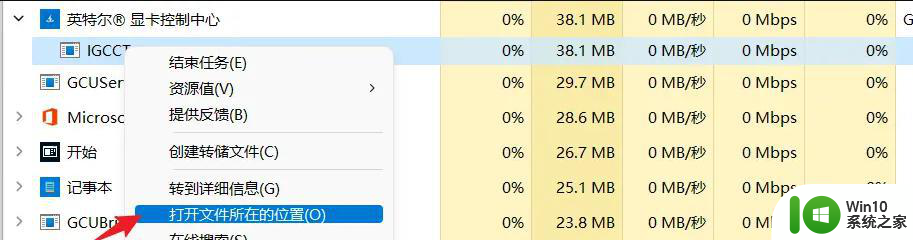
4、打开文件所在的位置后,返回上一级文件夹;
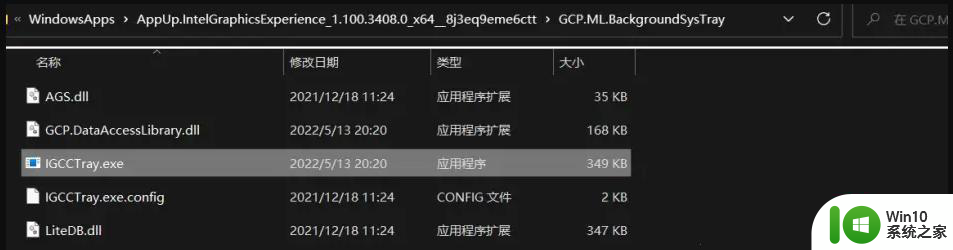
5、找到并双击【IGCC.exe】,就可以打开英特尔显卡控制中心了;
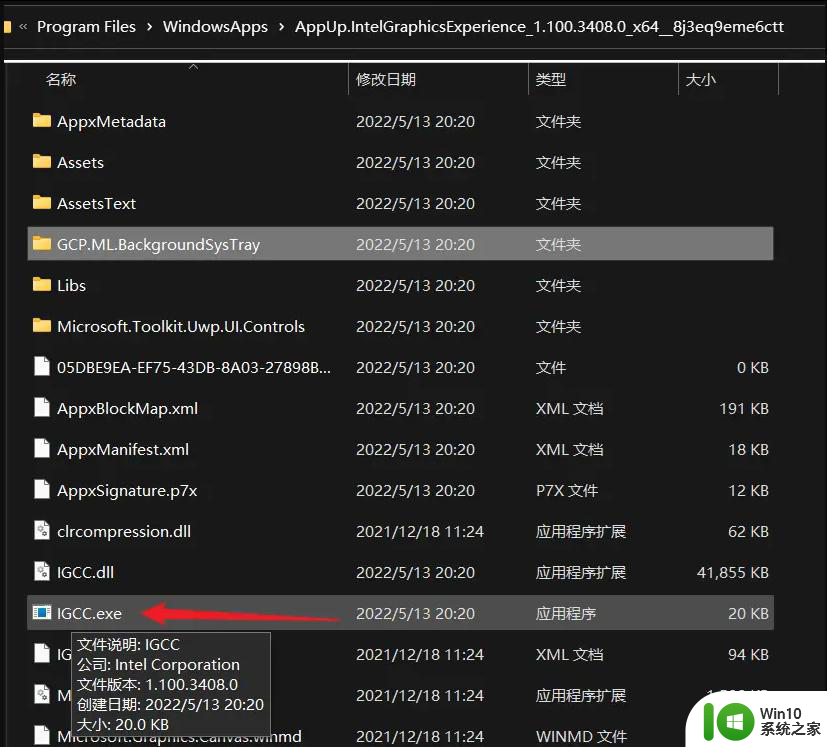
6、最后,找到【功率】下的电源设置,将显示器节能【关闭】即可。
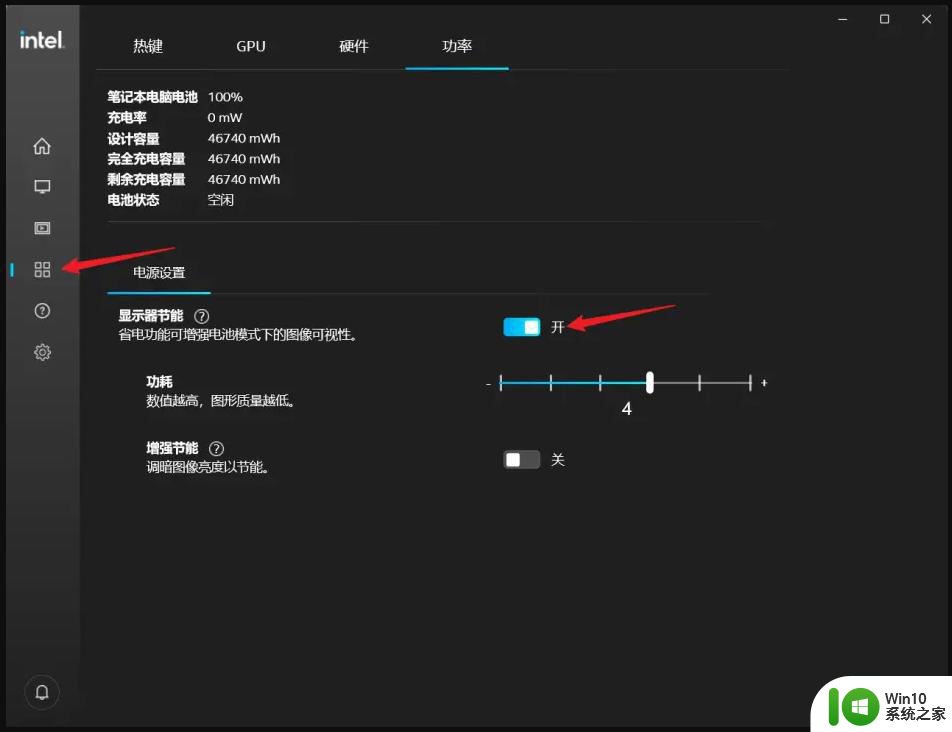
以上就是图文详解win11关闭intel显卡显示器节能的方法的全部内容,有出现这种现象的小伙伴不妨根据小编的方法来解决吧,希望能够对大家有所帮助。